Hardware-Bundled IGEL License Deployment
A hardware-bundled IGEL license is an IGEL OS device license purchased together with hardware manufactured by an IGEL Hardware Partner. This type of license is connected to an IGEL subscription which is created based on the serial number of the device it is sold with. The hardware-bundled license can be deployed automatically through the IGEL Universal Management Suite (UMS) or manually through the IGEL License Portal (ILP). The license can be separated from its original hardware and can be deployed on a different device.
When an IGEL subscription is created in the ILP based on a hardware-bundled IGEL license, the subscription includes a Standard UMS License. The UMS license is applicable starting from UMS 12.07.100. For details, see IGEL Software Licenses for IGEL OS and IGEL UMS.
Subscription Activation and Subscription Period
When a device is shipped with a hardware-bundled IGEL license, a subscription key is created for the serial number of the shipped device. Once the subscription key is created, the subscription enters the Pending state, which means it is not yet activated and the activation is pending.
As the subscription enters the Pending state, the predefined lag period begins. During the predefined lag period (typically three months after the creation), the subscription can be activated by registering the serial number of the device in the ILP. The predefined lag period ends with the latest activation date. On the latest activation date the subscription gets activated automatically whether or not the device is registered in the ILP.
Based on the date of the registration, the length of the subscription period has the following options:
Option 1: The registration happens before the latest activation date, the activation date gets modified to the date of registration, and the subscription period will start from that date.
Option 2: The registration happens after the latest activation date, the subscription is already activated, and the end of the subscription period is defined based on the latest activation date and not the registration date.
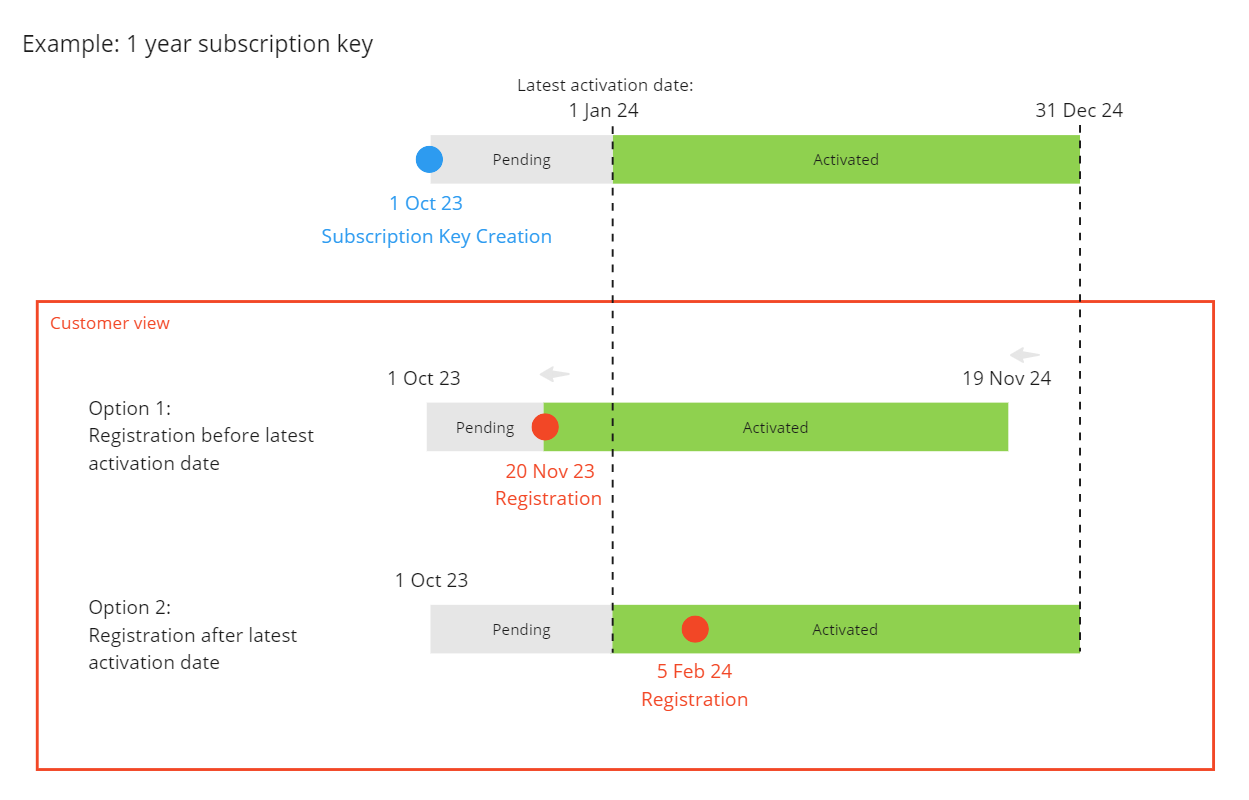
Automatic Deployment of Hardware-Bundled IGEL Licenses through UMS
You can configure the UMS to automatically assign hardware-bundled IGEL licenses to the devices they are purchased with based on their serial number.
The function is available in UMS 12.2.120 or higher and for devices with OS version 11.08.440 / 12.2.0 or higher.
When the function is activated, and a device with a supported OS version gets registered in the UMS, the UMS sends the serial number and MAC of the device to the ILP. The ILP validates if there is a license connected to the serial number, and if so, assigns the corresponding subscription key to the Global Account ID based on the UMS ID. The ILP activates the subscription and updates the start date/end date as necessary. The UMS receives the license and provides it to the device.
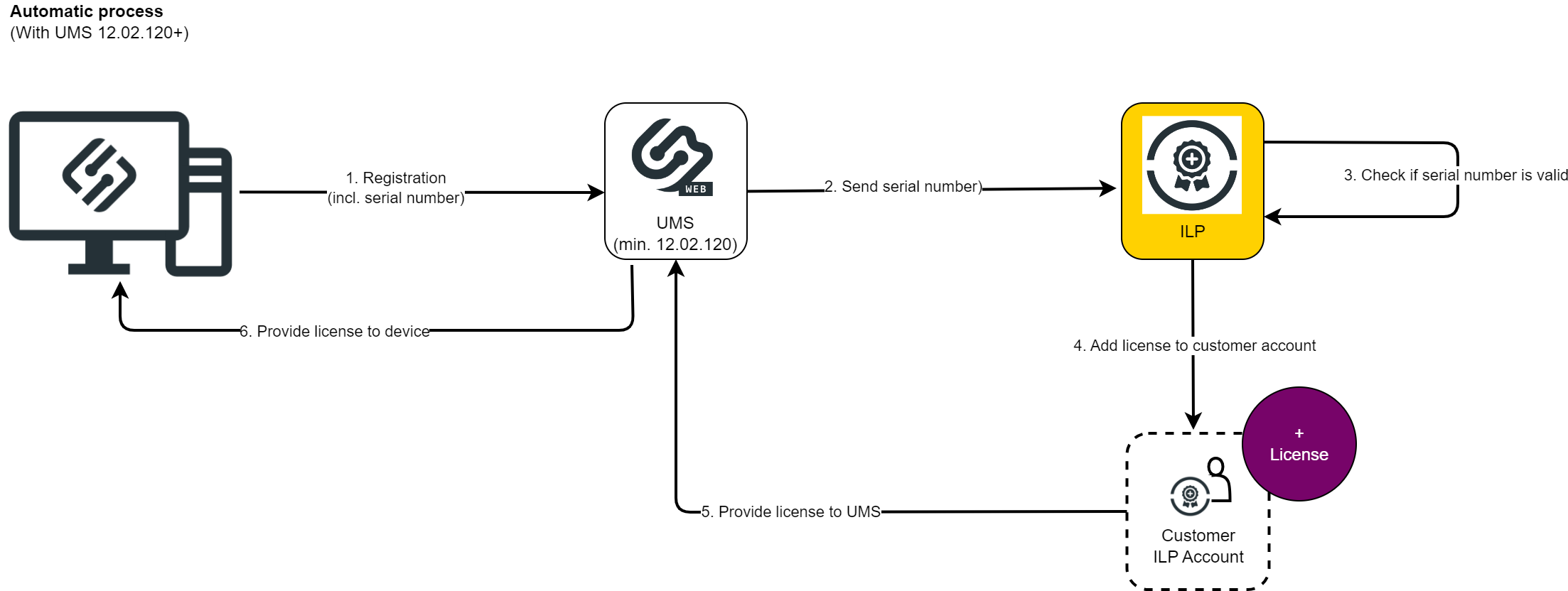
To deploy a hardware-bundled IGEL license automatically:
Register the UMS ID in the ILP. For detailed description, see How to Obtain the UMS ID and How to Register the UMS ID in ILP .
Enable hardware-bundled IGEL license deployment in the UMS under UMS Administration > Licenses > Deployment > Activate hardware-bundled IGEL license deployment. For more information, see Deployment - Deploying Licenses through the IGEL UMS .
Onboard the device through the onboarding service or register it in the UMS. For more information, see Onboarding IGEL OS 12 Devices and Registering IGEL OS Devices on the UMS Server .
In case the process is not successful for any reason, the UMS will license the device through Automatic License Deployment (ALD), if it is configured. For details on how to configure ALD, see Setting up Automatic License Deployment (ALD).
Manual Deployment of Hardware-Bundled IGEL Licenses through ILP
The administrator registers the serial number of the device to the ILP. The ILP validates if there is a license connected to the serial number and if so, assigns the corresponding subscription key to the Global Account ID. The ILP activates the subscription and updates the start date/end date as necessary. The administrator then can manually download the licenses or add the redeemed product packs to the UMS ID.
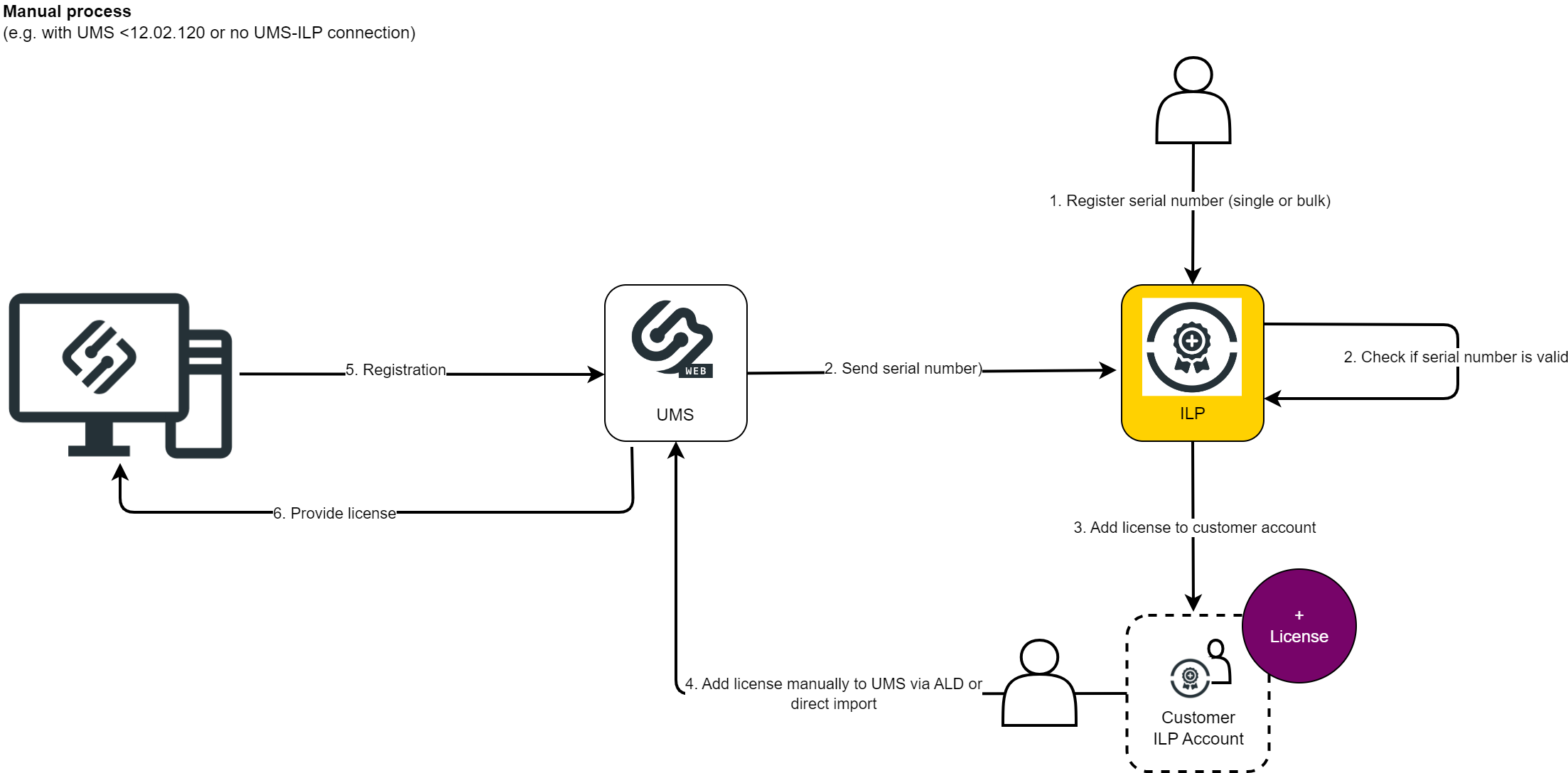
To deploy a hardware-bundled IGEL license manually:
Get the serial number of the device(s).
Register the serial number(s) in the ILP through the Redeem hardware-bundled IGEL license button on the landing page. You can add the serial number manually or upload a CSV file.
The subscription gets activated, the ILP updates the start date/end date of the subscription.
The uploaded CSV file needs to be semicolon delimited.
Depending on your needs, you can:
Wait until the device with the serial number is registered in the UMS and gets licensed according to the automatic process.
Download the license manually for manual license deployment. With this you break the device binding, and can use the license for any device. For details on the process, see Manual License Deployment for IGEL OS and Manual License Deployment for IGEL OS without UMS .
Add the redeemed product pack to the UMS ID to make them available for ALD. With this you break the device binding, the product pack can be used by any device registered in the UMS. For details on ALD, see Setting up Automatic License Deployment (ALD) .
